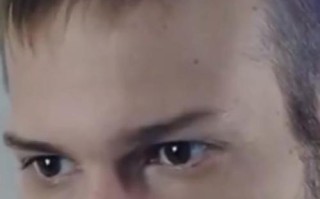现代人离不开电脑,而电脑中的数据也是非常重要的。然而,由于各种原因,我们经常会遇到文件丢失或者误删的情况,而这时候,恢复软件就成为了我们的救星。DiskGenius作为一款功能强大的恢复软件,具有操作简便、恢复成功率高等特点,因此备受用户青睐。本文将介绍如何使用DiskGenius恢复文件,并提供一些技巧和注意事项。

1.使用DiskGenius前的准备工作
在开始使用DiskGenius恢复文件之前,首先需要准备一个可用的存储介质,并确保其具有足够的存储空间以保存恢复的文件。

2.安装并打开DiskGenius软件
下载并安装DiskGenius软件后,双击打开软件。在软件界面中,可以看到各种恢复功能选项。
3.选择需要恢复的磁盘或分区

在DiskGenius界面左侧的磁盘列表中,选择需要恢复文件的磁盘或分区,并点击鼠标右键,在弹出的菜单中选择“恢复已删除文件”选项。
4.扫描已删除的文件
在弹出的恢复对话框中,选择“快速扫描”或“深度扫描”选项。如果只是简单的文件误删,选择快速扫描即可,如果文件较为复杂或需要恢复的时间较久,可以选择深度扫描。
5.预览并选择需要恢复的文件
扫描完成后,DiskGenius将列出所有扫描到的文件。用户可以逐个预览文件,并根据需要选择恢复的文件。
6.设置保存恢复文件的路径
在选中需要恢复的文件后,点击软件界面下方的“恢复”按钮,然后选择保存恢复文件的路径。建议将恢复的文件保存到其他磁盘或存储介质中,以免覆盖原有的数据。
7.等待文件恢复完成
点击“恢复”按钮后,DiskGenius将开始恢复文件的过程。这个过程可能会耗费一定的时间,具体时间取决于所选择的恢复模式和文件数量。
8.检查恢复的文件
恢复完成后,用户可以通过磁盘列表中相应分区进入所选路径查看恢复的文件,并进行进一步的检查和确认。
9.恢复失败的文件处理
如果在恢复过程中某些文件无法恢复成功,用户可以尝试使用DiskGenius的其他恢复功能,或者使用其他专业的数据恢复软件进行尝试。
10.注意事项:避免覆盖原有数据
在使用DiskGenius恢复文件时,要特别注意不要将恢复的文件保存到原来的磁盘上,以免覆盖原有数据。
11.注意事项:避免在恢复过程中重启电脑
在文件恢复过程中,尽量避免重启电脑,否则可能会导致已删除的文件无法完整恢复。
12.注意事项:备份重要文件
为了避免文件丢失和误删带来的困扰,建议定期备份重要文件,并将备份数据保存到其他设备或云存储中。
13.技巧:深度扫描的使用场景
深度扫描功能适用于复杂的数据恢复情况,例如磁盘格式化、分区表丢失等。但由于深度扫描需要耗费大量时间,所以在正常情况下,建议先尝试快速扫描功能。
14.技巧:使用文件过滤功能
在恢复大量文件时,DiskGenius提供了文件过滤功能,可以根据文件类型、大小、日期等条件进行筛选,以便更方便地找到需要恢复的文件。
15.技巧:定期更新DiskGenius软件
由于数据恢复技术不断进步,为了获取更好的恢复效果,建议定期更新DiskGenius软件,以获得最新的恢复算法和功能改进。
使用DiskGenius恢复文件是一个简单而有效的方法,只需按照正确的步骤操作,就能够成功恢复误删的文件。同时,注意事项和技巧的合理应用可以提高恢复成功率和效率。希望本文介绍的方法和技巧能够帮助到遇到文件丢失问题的读者们。
标签: 恢复文件